Auftragsprotokoll anzeigen, Hinweis, 60 grundlegende bedienungsabläufe – TA Triumph-Adler DC 2325 Benutzerhandbuch
Seite 129: Drücken sie die taste status/druckabbr
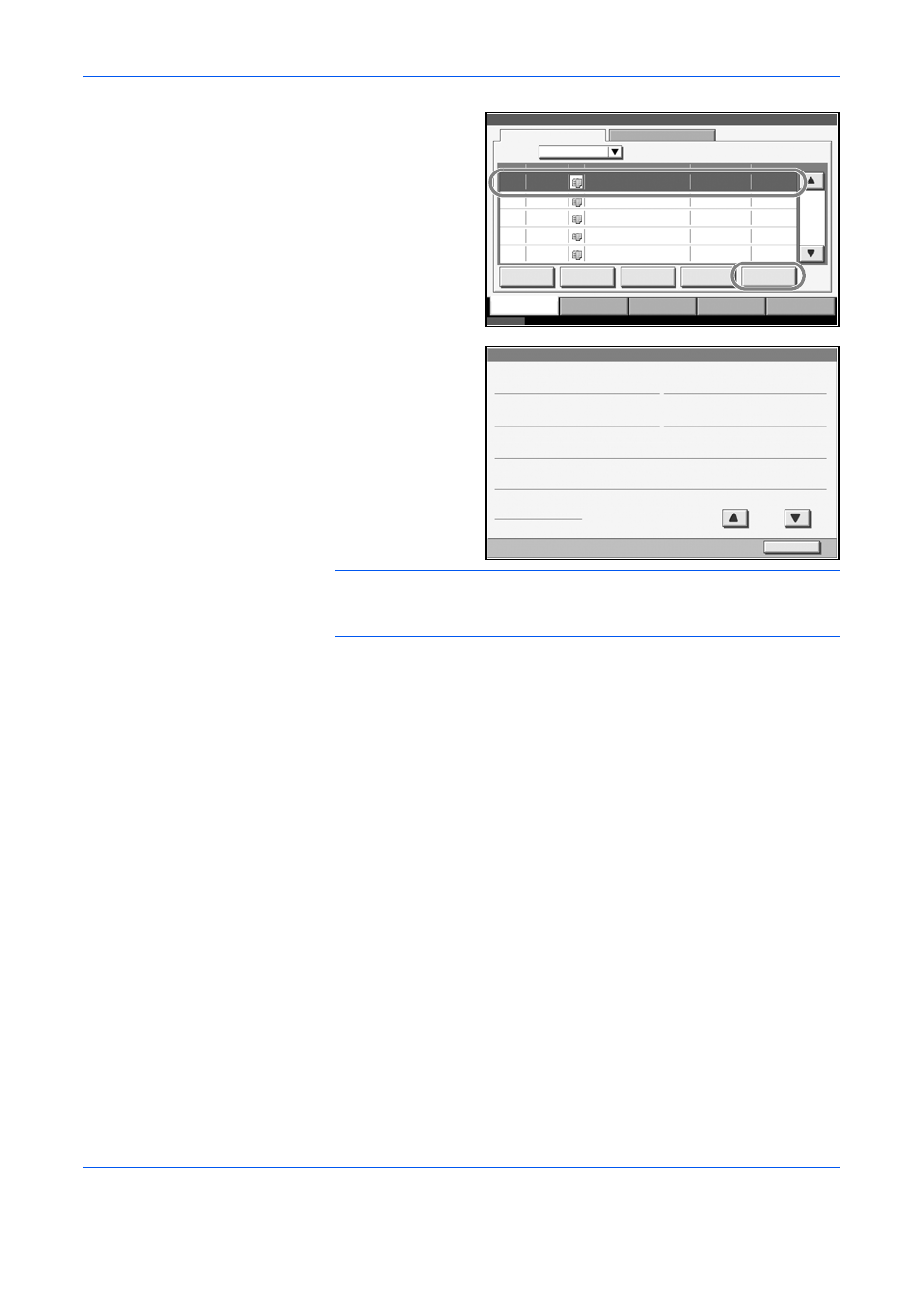
3-60
Grundlegende Bedienungsabläufe
3
Wählen Sie den
Auftrag, den Sie
anzeigen möchten,
und tippen Sie auf
[Detail].
4
Die Details des
ausgewählten
Auftrags werden
angezeigt.
HINWEIS:
Tippen Sie auf [S] oder [T], um die nächsten Details
anzuzeigen. Um die in einem Sendeauftrag gespeicherten Ziele
anzuzeigen, drücken Sie [Detail] in Ziel oder Status/Ziel.
5
Tippen Sie auf [Schließen] um die Anzeige zu beenden.
Auftragsprotokoll anzeigen
Sie können die abgeschlossenen oder stornierten Aufträge anzeigen.
Nachstehend wird erklärt, wie Sie das Auftragsprotokoll anzeigen.
1
Drücken Sie die Taste Status/Druckabbr..
2
Drücken Sie auf [Druckaufträge], [Sendeaufträge] oder [Speicheraufträge].
Drücken Sie [Protokoll].
Status
Status
Protokoll
Alle
Job-Nr.
Annahmezeit Typ
438
Auftragsname
Benutzername
Status
14:44
doc20070225144435
Warten
001/002
Alle Drucke
anhalten
Abbrechen
Auftr. Prio.
ändern
Detail
Druckaufträge
Sendeaufträge
Speicheraufträge
Gerät /
Kommunikation
Papier /Material
Status
10/10/2007 10:10
Nach oben
439
14:45
doc20070225144511
Warten
440
14:45
doc20070225144527
Warten
441
14:46
doc20070225144633
Warten
442
14:46
doc20070225144644
Warten
Auftragstyp
Jobnummer -Details:
Schließen
Job-Nr .:
Status:
Auftragstyp:
Kopien:
Benutzername:
Auftragsname:
Annahmezeit :
1/2
Druckauftrag - Kopie
000091
ABCDE
5/7
doc20070404135151
13:51:51
000091